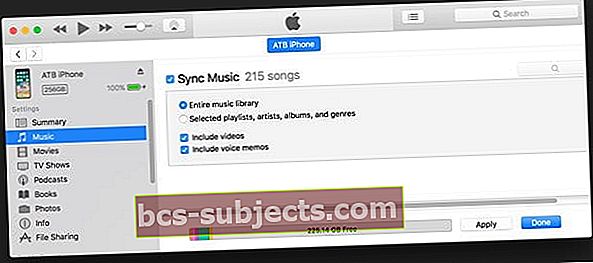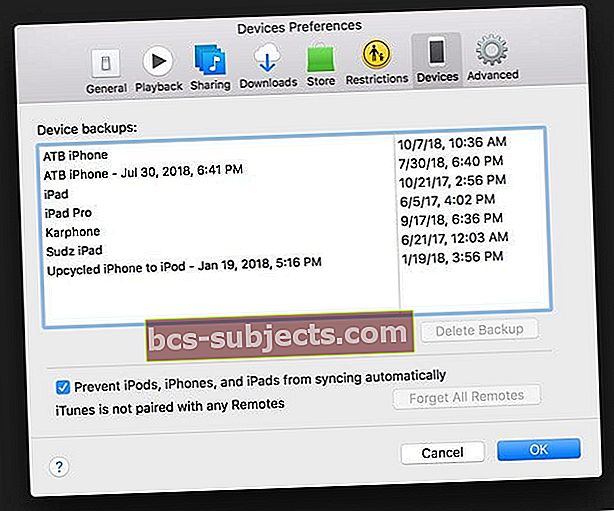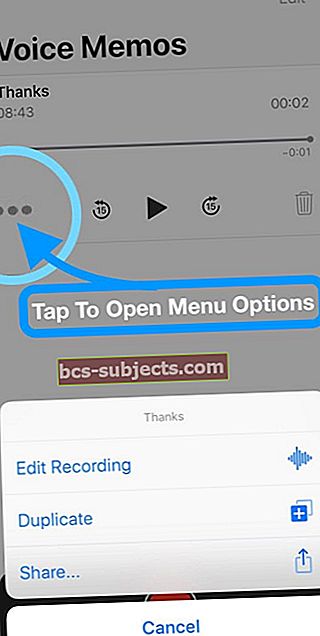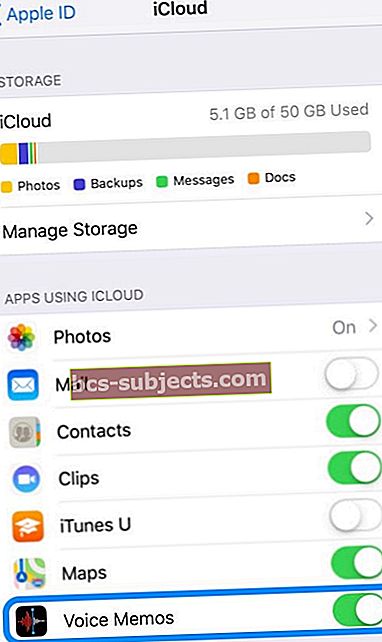iPhone ir iebūvēta balss piezīmju lietotne. Izmantojot šo lietotni, jūs varat saglabāt balss piezīmes savā iPhone un pārsūtīt tās uz datoru. Kad iespējosit šo iestatījumu, iTunes pārsūtīs balss piezīmes.
Vairāki lietotāji ir ziņojuši, ka, pieslēdzot savus iPhone, dažas balss piezīmes netiek parādītas iTunes.
Veiciet šīs darbības, lai sinhronizētu balss piezīmes ar iTunes
- Savienojiet ierīci ar iTunes un iTunes loga augšējā kreisajā stūrī noklikšķiniet uz ierīces ikonas
- Kreisās sānjoslas sadaļā Iestatījumi pieskarieties vienumam Mūzika
- Atzīmējiet izvēles rūtiņu Sinhronizēt mūziku un pēc tam atzīmējiet izvēles rūtiņu, lai iekļautu balss piezīmes
- Pieskarieties Lietot un pēc tam Gatavs
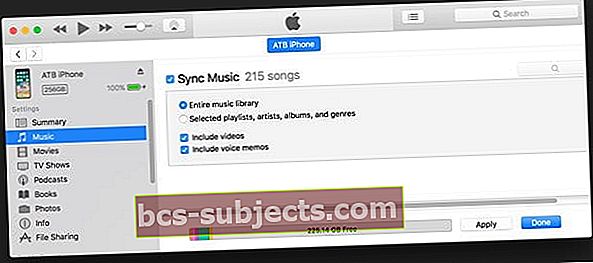
- Ja iCloud mūzikas bibliotēka ir ieslēgta, atlasiet Sinhronizēt balss piezīmes un pēc tam noklikšķiniet uz Lietot
Balss piezīmes, kas sinhronizētas no iPhone ar datoru, tiek rādītas mūzikas sarakstā un balss piezīmju atskaņošanas sarakstā iTunes.
No datora sinhronizētās balss piezīmes tiek parādītas iPhone balss piezīmju lietotnē, bet ne mūzikas lietotnē.
Ja balss piezīmes joprojām netiek sinhronizētas ar iTunes
Izmēģiniet šīs darbības, lai atrisinātu problēmu. Lūdzu, pārbaudiet pēc katras darbības:
- Dodieties uz iTunes Preferences> Ierīces un atzīmējiet izvēles rūtiņu Novērst iPod, iPhone un iPad automātisku sinhronizēšanu. Mēģiniet vēlreiz sinhronizēt
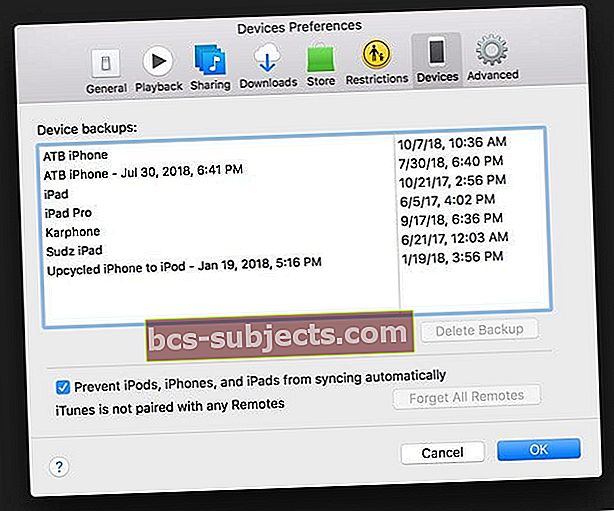
- IPhone tālrunī atveriet balss piezīmes, pieskarieties trim punktiem, lai atvērtu balss piezīmju izvēlni, un atlasiet Rediģēt ierakstu
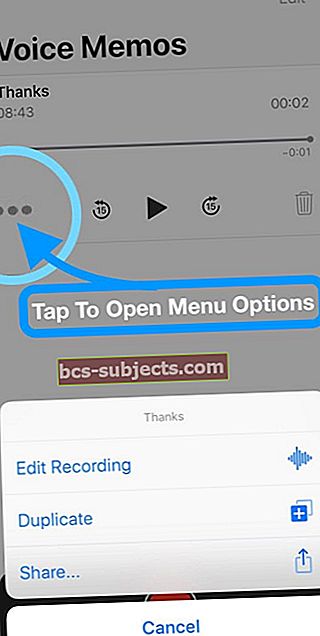
- Pieskarieties pašreizējam nosaukumam un nomainiet to uz kaut ko citu
- Pieskarieties Gatavs, lai saglabātu jauno vārdu
- Atvienojiet savu iPhone, aizveriet iTunes, atkārtoti izveidojiet savienojumu un mēģiniet vēlreiz sinhronizēt
- Atinstalējiet iTunes un atkārtoti instalējiet to, pēc tam mēģiniet vēlreiz sinhronizēt
Vai izdzēst balss piezīmes?
Lai izdzēstu balss piezīmi no sava iPhone vai iPad
- vienkārši bīdiet ierakstu pa kreisi, lai piekļūtu pogai Dzēst, vai turpiniet bīdīt, lai uzreiz izdzēstu
- Vai arī izvēlieties Rediģēt, atlasiet dzēšamo ierakstu un pēc tam izvēlieties Dzēst
Lai izdzēstu balss piezīmi no Mac, izmantojot MacOS Mojave vai jaunāku versiju
- Izvēlieties balss piezīmi, kuru vēlaties noņemt no saraksta, un nospiediet atpakaļatkāpes taustiņu, lai to izdzēstu
- Vai arī dodieties uz izvēlni Rediģēt un izvēlieties Dzēst
Pirms neatgriezeniskas dzēšanas visas izdzēstās piezīmes nekavējoties tiek pārvietotas uz balss piezīmju mapi Nesen izdzēstās.
Vai izdzēst balss piezīmi pakalpojumā iTunes?
Ja izdzēsīsit sinhronizētu balss piezīmi no iTunes, šī balss piezīme paliek ierīcē, kurā tā tika ierakstīta.
Bet tas tiek izdzēsts no jebkura cita iPhone vai iPod touch, ar kuru sinhronizējat.
Vai izdzēst balss piezīmi no iPhone vai iPad?
Dzēšot sinhronizēto balss piezīmi no sava iPhone vai iPad, bet ne no iTunes, nākamreiz sinhronizējot ar iTunes, tā tiek kopēta atpakaļ uz šo iPad vai iPhone.
Tomēr, ja izdzēsīsit šo balss piezīmi no iTunes, nevarēsit otro reizi sinhronizēt šo kopiju iTunes.
Vai vēlaties kopīgot balss piezīmi?
Vai vēlaties dalīties ar balss piezīmi ar ģimeni, kolēģi vai draugu? Vai šī balss piezīme ir jāsaglabā citur, piemēram, uz citu vietu?
Vienkārši pieskarieties pie saraksta piezīmei, kuru vēlaties kopīgot, pieskarieties trim punktiem un visbeidzot pieskarieties vienumam Kopīgot ...
Izvēlieties to AirDrop, nosūtīt ziņojumu, kopēt uz dropbox vai google disku vai pat nosūtīt to pa e-pastu!
Savā iPad vai Mac atlasiet piezīmi, pēc tam pieskarieties pogai Kopīgot, lai to kopīgotu ar citiem vai saglabātu citā vietā.
Sinhronizēt balss piezīmes starp ierīcēm? Ieslēdziet iCloud balss piezīmēm!
Izmantojot Apple ID un iCloud, balss piezīmēm varat piekļūt no jebkuras vietas!
macOS Mojave un jaunākas versijas tagad automātiski sinhronizē balss piezīmes, izmantojot iCloud ar jūsu iPhone un iPad, kas pierakstījušies ar to pašu Apple ID.
Prasības balss piezīmei iCloud Sync:
- Ierīces, kas iCloud pierakstījušās ar to pašu Apple ID
- iPhone un iPad
- Iestatījumi> Apple ID profils> iCloud > pārslēgt Balss piezīmes uz ON (slīdnis iestatīts uz zaļu)
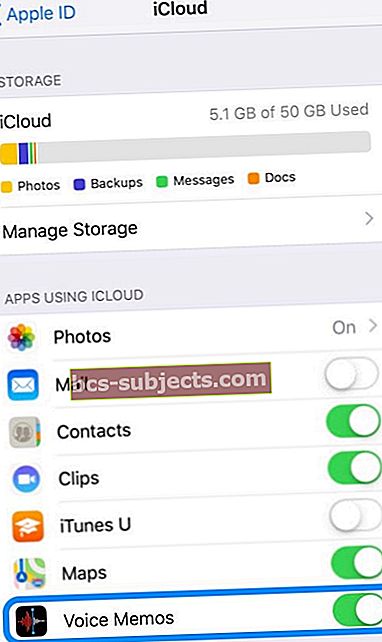
- Iestatījumi> Balss piezīmes> Fona lietotnes atsvaidzināšana iespējots
- Iestatījumi> Apple ID profils> iCloud > pārslēgt Balss piezīmes uz ON (slīdnis iestatīts uz zaļu)
- Mac
- Sistēmas preferences> iCloud> iCloud Drive> Opcijas> Dokumenti>ieslēdz Balss piezīmes